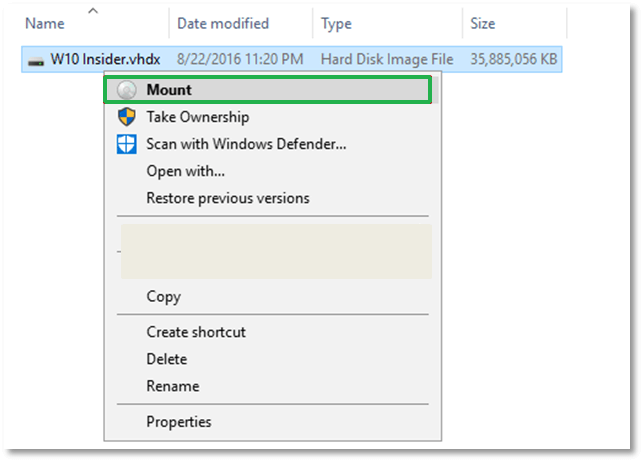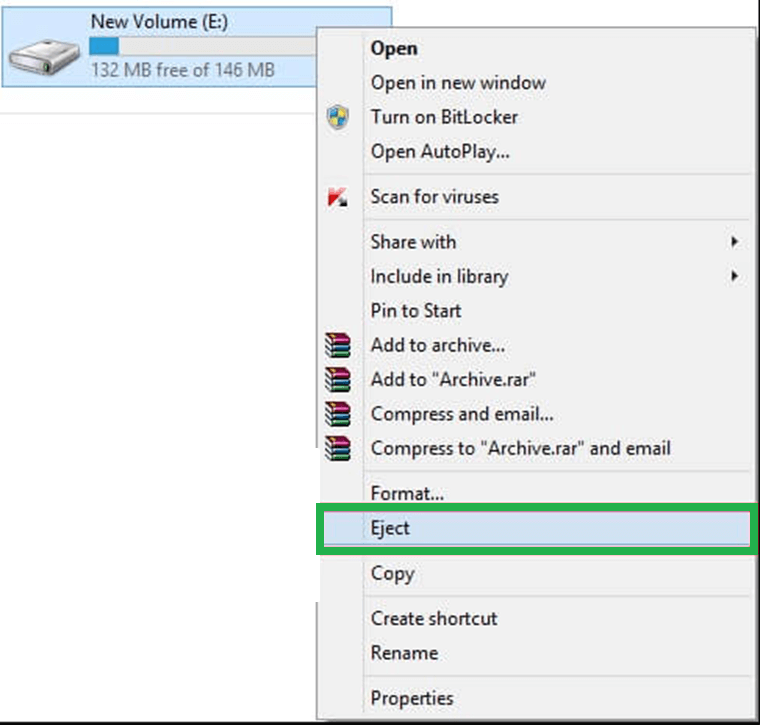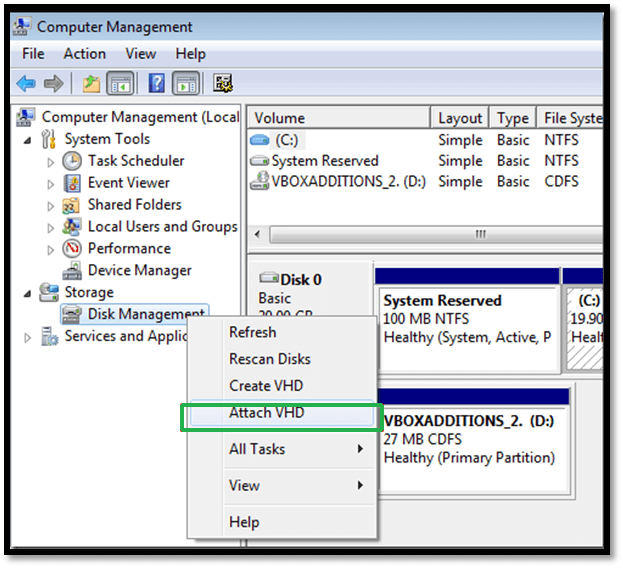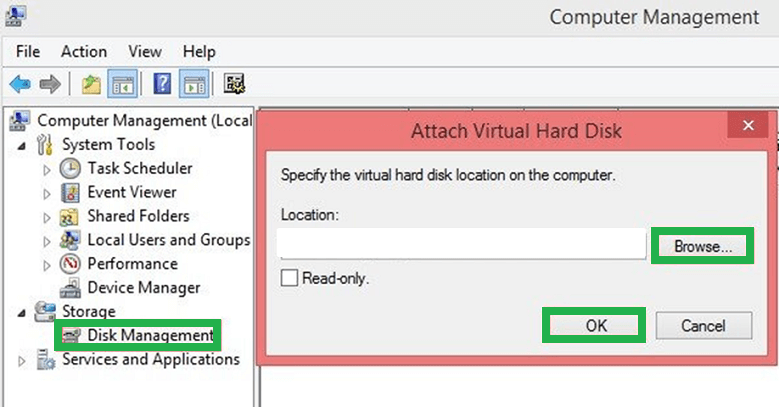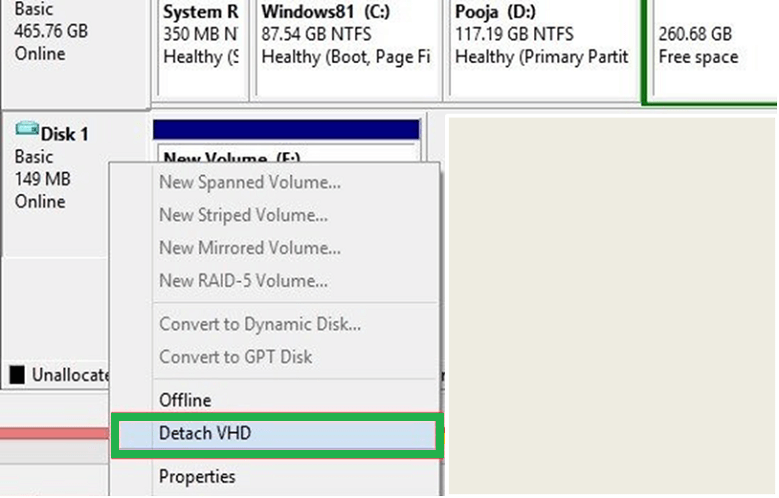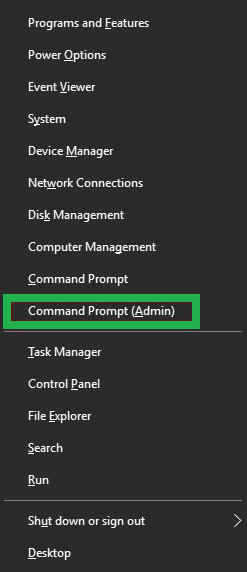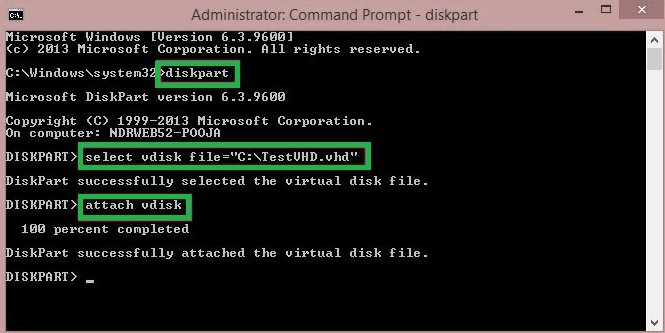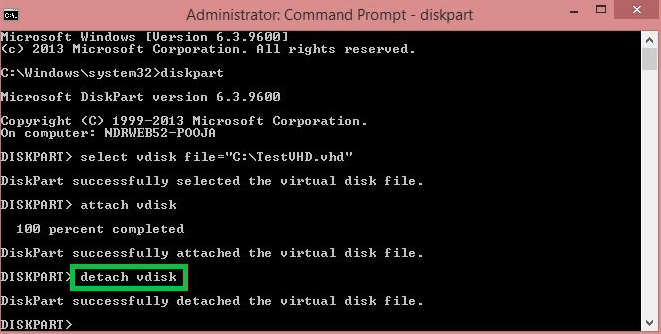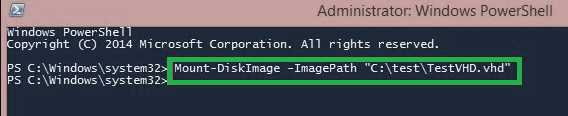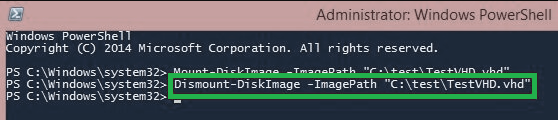Различные методы монтирования и размонтирования файлов VHD/VHDX
VHD и VHDX — это виртуальные диски, которые можно использовать для выполнения той же задачи, что и физический жесткий диск в вашей системе. VHDX — это относительно новая и обновленная версия VHD, но в некоторых случаях некоторые пользователи предпочитают формат файла VHD в зависимости от их использования. Файлы VHD или VHDX должны использоваться пользователем путем их подключения к системе. Файл VHDX имеет больший объем памяти; защищает ваши данные от сбоев и экстремальных ситуаций, тогда как VHD имеет меньшую емкость. Существует два типа виртуальных жестких дисков с различными функциями, а именно: фиксированный размер и динамически расширяемый.
Исправленный размер – Размер этого типа виртуального жесткого диска определяется заранее и не подлежит изменению. После того, как он создан, используете вы его или нет, он освободит место для этого фиксированного размера. Например, если размер виртуального жесткого диска определен как 20 ГБ, он займет 20 ГБ места в хранилище данных независимо от того, используете вы его или нет.
Динамически расширяемый виртуальный жесткий диск — Это гибкий тип виртуального жесткого диска, который удобен для пользователей. Он расширяемый и занимает только то пространство, которое вы используете. Например, если принято решение, что VHD будет иметь размер 20 ГБ, а вы используете только 15 ГБ, то в хранилище данных потребуется всего 15 ГБ.
Программы для Windows, мобильные приложения, игры - ВСЁ БЕСПЛАТНО, в нашем закрытом телеграмм канале - Подписывайтесь:)
Различные способы монтирования/демонтажа файлов VHD/VHDX
1-й способ: с помощью проводника Windows
Это самый простой способ монтировать и размонтировать файлы VHD/VHXDX. Это может быть выполнено вручную без каких-либо технических знаний. Вот шаги, которые необходимо выполнить.
- Щелкните правой кнопкой мыши файл VHD/VHDX, который вы хотите смонтировать, и выберите Устанавливать вариант из меню. Это добавит VHD-файл на ПК в качестве дополнительного драйвера, который теперь можно использовать для копирования, перемещения или доступа к данным из этого VHD-файла.

- Перейдите в раздел «Новый том/диск» в системе, щелкните его правой кнопкой мыши, чтобы просмотреть параметры, и выберите Извлечь чтобы размонтировать файл VHD/VHDX.

2-й метод: опция управления дисками
- Щелкните правой кнопкой мыши Этот ПК > Управление > Управление дисками вариант и выберите Прикрепить виртуальный жесткий диск для монтирования файла VHD/VHDX. Помимо этого подхода, вы можете использовать Win+X клавиши на клавиатуре в качестве ярлыка, а затем выберите Управление диском вариант тогда Прикрепить виртуальный жесткий диск.

- Чтобы загрузить VHD-файл, перейдите в Просматривать кнопку и перейдите к файлу VHD/VHDX. Затем нажмите ХОРОШО после выбора файла.

- Чтобы размонтировать, просто щелкните правой кнопкой мыши новый том или диск и выберите Отсоединить виртуальный жесткий диск.

3-й метод: используйте командную строку
- Использовать ярлык Win+X в вашей системе и выберите Командная строка (администратор) кнопка.

- Тип дискпарт в cmd, а затем нажмите Входить. Вы можете выбрать расположение файла VHD/VHDX, введя эту команду: Выберите файл виртуального диска = «расположение файла VHD». Нажимать Входить.
- Тип прикрепить виртуальный диск в cmd, а затем нажмите Входить для монтирования файла VHD/VHDX.

- Чтобы размонтировать тип VHD/VHDX отсоединить виртуальный диск перед ударом Входить.

4-й метод: используйте Windows PowerShell
- Запустите командлет Windows PowerShell от имени администратора в вашей системе.

- Чтобы смонтировать файлы VHD/VHDX, введите следующую команду: Mount-DiskImage -ImagePath «расположение файла VHD».

- Чтобы размонтировать файл виртуального диска, введите следующую команду: Dismount-DiskImage -ImagePath «расположение файла VHD».

Заключение
Файлы VHD/VHDX аналогичны физическому жесткому диску, на котором хранятся данные и файлы в системе. Разница между физическими и виртуальными дисками заключается в том, что вы можете монтировать и размонтировать файлы VHD/VHDX. Для этого есть несколько ручных методов, упомянутых выше, которые довольно просты в использовании. Хотя стороннего инструмента для подключения и отключения VHD/VHDX не существует, мы рекомендуем вам использовать сторонний инструмент восстановления VHD для решения других проблем, связанных с файлами VHD/VHDX, таких как восстановление данных из этих файлов.
Скачать сейчас
Читать связанный блог
- Восстановление поврежденных и поврежденных файлов VHD
- Преобразование VMware VMDK в виртуальный жесткий диск Hyper-V
- Разница между файлами виртуальных дисков VHD и VMDK
- Процесс для открытия файла VHD или VHDX
- Восстановить удаленные файлы VHD и VHDX
- Восстановить файл VHDX в Windows
Программы для Windows, мобильные приложения, игры - ВСЁ БЕСПЛАТНО, в нашем закрытом телеграмм канале - Подписывайтесь:)